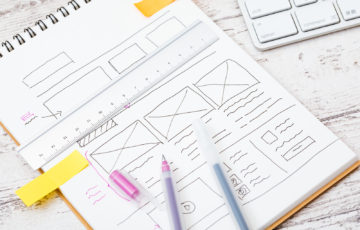Googleサーチコンソールとは
Googleサーチコンソール(Google Search Console 旧:ウェブマスターツール)とは、Googleが提供している無料ツールです。サイトを訪問するユーザーが何のワードで検索しているのか、サイトの検索順位を下げる不具合が発生していないか、などのSEOに関わる重要事項を簡単にチェックできます。
Google Search Console は、Google 検索結果でのサイトのパフォーマンスを監視、管理できる Google の無料サービスです。Search Console に登録しなくても Google 検索結果でサイトが表示されるようにすることはできますが、登録することで、サイトが Google にどのように認識されるかを確認し、検索結果でのサイトのパフォーマンスを最適化できるようになります。
引用:Search Console ヘルプ
Search Console の利点
Google 検索結果でのサイトのパフォーマンスを監視できます。
・必ず Google が自分のコンテンツにアクセスできるようにする
・クロール対象の新しいコンテンツを送信し、検索結果に表示したくないコンテンツを削除する
・人目を引く検索結果を提供するコンテンツを作成し、監視する
・検索パフォーマンスへの影響を最小限に抑えながらサイトを維持する
・マルウェアやスパムの問題を監視し、解決することでサイトを常に正常な状態に維持するGoogle 検索や世界中のユーザーからサイトがどのように見えているかを知ることができます:
・自分のサイトがどのようなクエリで検索結果に表示されているか?
・一部のクエリが他のクエリよりも自分のサイトへのトラフィックを増やす結果となっているか?
・商品の価格、会社の連絡先情報、イベントがリッチ検索結果で強調されているか?
・どのサイトが自分のウェブサイトにリンクしているか?
・モバイルサイトがモバイルで検索するユーザーに対して適切に表示されているか?
引用:Search Console ヘルプ
Googleアナリティクスと同様、サイト運営・ブログ運営には欠かせないツールなので必ず設定しましょう!
Googleサーチコンソール設定方法
サーチコンソールの登録するためには、Googleアカウントが必要です。Googleアナリティクスのアカウントがすでにある方は同じアカウントを使います。
Googleアカウントの取得方法は、こちらをご覧ください。
1.サーチコンソールにアクセスし、準備したGoogleアカウントでログインします。
https://www.google.co.jp/intl/ja/webmasters/
画面右上に「ログイン」があるので、そこから入ります。
「サーチコンソールへようこそ」の画面が出てきたら、URLを追加し「プロパティを追加」をクリックします。

「おすすめの方法」に「推奨:Googleアナリティクス」と出ていますので、そのまま「確認」を押して完了です。
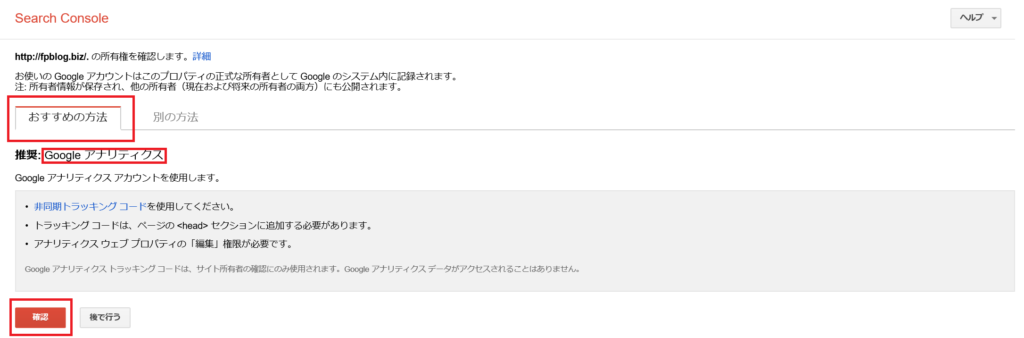
上手くいけば「http://○○.○○/ の所有権が確認されました。」と表示されます。「続行」をクリックすると「サーチコンソール」の「ダッシュボード」が開きます。
サーチコンソールとGoogleアナリティクスの連携方法
Googleアナリティクスにログインし、左メニュー一番下の「管理」から「プロパティ設定」をクリックします。
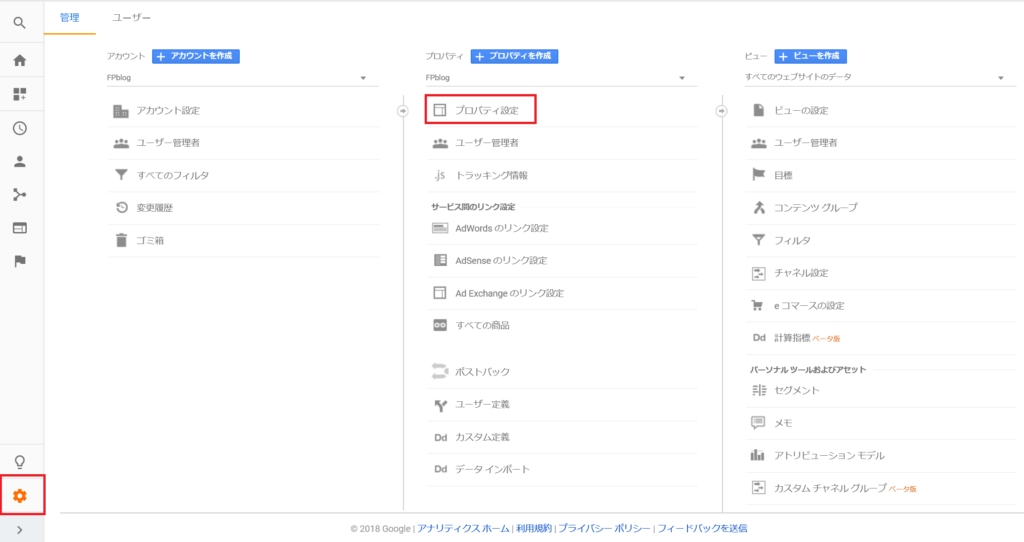
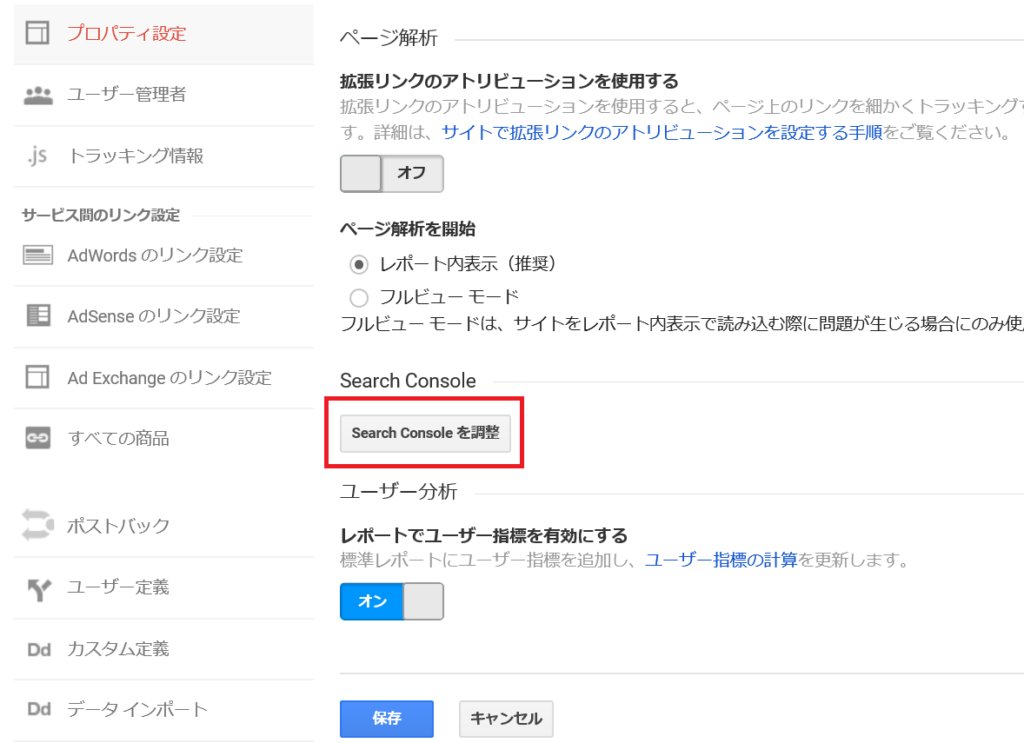
「サーチコンソールの設定」画面が出てきますので、「追加」をクリックします。

「サーチコンソールのサイト」下に「〇 関連付けたいサイトURL」となっている事を確認し、●にします。最後に「保存」をクリックして完了です。
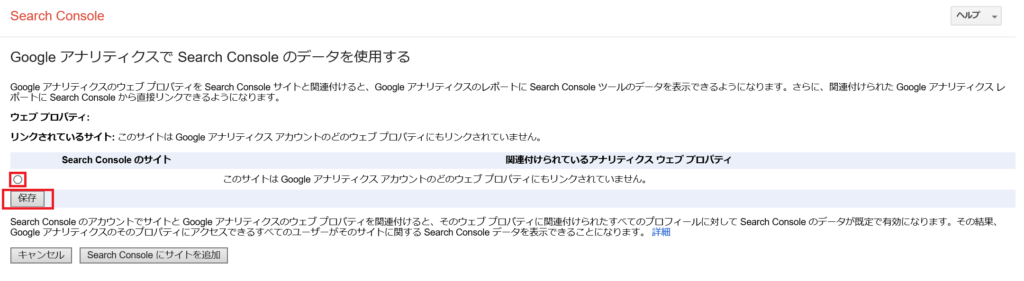




☑サーチコンソールに登録しよう!
☑サーチコンソールとGoogleアナリティクスを連携させよう!
☑特に連携は忘れがちなので要注意!!